
Table des matières:
- Auteur John Day [email protected].
- Public 2024-01-30 09:09.
- Dernière modifié 2025-01-23 14:46.

Ce Instructable a été créé pour répondre aux exigences du projet du Makecourse à l'Université de Floride du Sud (www.makecourse.com).
Bonjour et bienvenue dans mon projet MakeCourse. Pour mon projet final, j'ai choisi de recréer une "boule magique 8" électronique. Ce jouet classique existe depuis les années 1950 (Wikipédia). Pour réaliser mon projet, j'ai utilisé des pièces imprimées en 3D et un contrôleur Arduino. Dans ce instructable, je vais montrer comment reproduire mon projet, mettre en évidence les composants que j'ai utilisés et passer en revue le croquis Arduino.
Étape 1: Impression de vos pièces



La première étape consiste à imprimer vos pièces. J'ai inclus plusieurs types de fichiers selon ce que vous préférez. Les types de fichiers inclus sont.stl.thing et.x3g
Vous voudrez d'abord imprimer le bas de la huit balles pour vérifier et voir si votre écran LCD s'insérera dans le trou. Ma recommandation est de démarrer une impression, puis de l'arrêter après qu'elle ait imprimé environ 3/8" (10 mm) et de vérifier si l'ouverture correspond à votre écran LCD. L'ouverture finie de ma part est de 2,815" x 0,939" (71,6 mm x 23,9 mm). J'ai imprimé mes pièces à l'aide d'un Makerbot Replicator 2 et il extrude légèrement. J'ai également inclus les fichiers Autodesk Inventor si vous devez apporter des modifications.
Étape 2: schéma de circuit
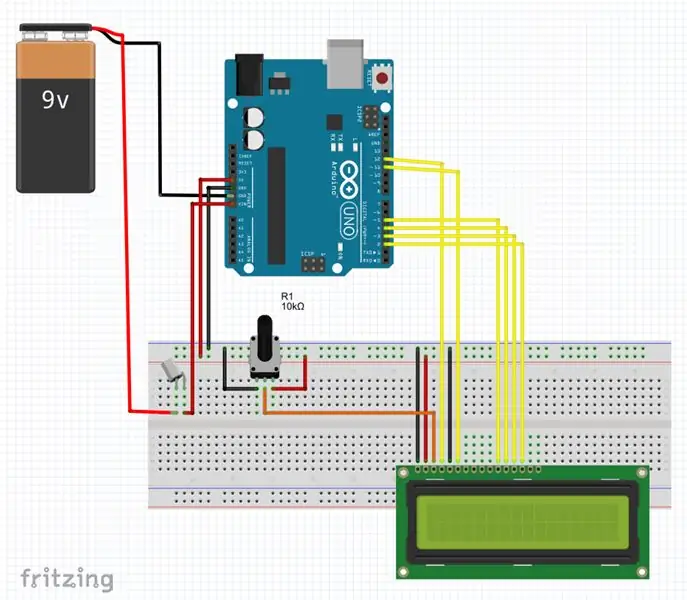

Ci-dessus se trouve le diagramme de Fritzing que j'ai utilisé pour câbler mon écran LCD à mon Arduino. Votre schéma peut être différent si vous avez un écran LCD différent
Étape 3: Télécharger Sketch sur Arduino


Ci-dessus est ma version finale de mon programme. Je suis nouveau sur Arduino et je suis sûr qu'il existe de meilleures façons d'écrire le code. N'hésitez pas à modifier ou à partager le croquis. Dans la vidéo, je parle de certaines des raisons pour lesquelles j'ai écrit le code comme je l'ai fait.
Étape 4: Installation du matériel
Il existe de nombreuses façons de tout mettre à l'intérieur de la boule 8. Il y a beaucoup de place, alors faites ce que vous pensez qui fonctionnera le mieux. L'essentiel est que tout soit sécurisé. J'ai utilisé plusieurs petits morceaux de bois pour faire des points de fixation pour l'Arduino et la planche à pain. J'ai utilisé un gros morceau de bois, mais ce que j'ai trouvé qui fonctionnait le mieux, c'était de petites brochettes de bambou faciles à couper, puis à accumuler des couches si vous aviez besoin de plus de force.
Étape 5: Touches finales

Une fois la planche montée à l'intérieur, vous êtes prêt à fermer votre sphère. Masquez soigneusement l'écran LCD avant de peindre. J'ai peint chaque moitié avec de la peinture en aérosol noire, tout en m'appuyant sur un pot de yogourt. Une fois la peinture sèche, j'ai coloré le 8 en relief avec un stylo à peinture argenté. Vous pouvez également utiliser du blanc si vous n'avez pas de stylo à peinture. J'ai assemblé les moitiés et soigneusement enveloppé le joint avec du ruban électrique noir.
Maintenant, vous avez terminé. Amusez-vous à étonner vos amis avec votre Magic 8 Ball.
Conseillé:
Score automatique pour un petit jeu de Skee-Ball : 10 étapes (avec photos)

Notation automatique pour un petit jeu de Skee-Ball : Les jeux de Skee-Ball faits maison peuvent être très amusants pour toute la famille, mais leur inconvénient a toujours été le manque de notation automatique. J'ai déjà construit une machine Skee-Ball qui acheminait les balles de jeu dans des canaux séparés en fonction du sc
Electronic Magic 8 Ball et Eyeball : 11 étapes (avec photos)

Electronic Magic 8 Ball and Eyeball : je voulais créer une version numérique du Magic 8 Ball… Le corps de celui-ci est imprimé en 3D et l'affichage est passé d'un polyèdre à colorant bleu à un petit OLED contrôlé par un nombre aléatoire générateur programmé dans un Arduino NANO.Puis je
Magic Answers Ball avec Arduino Pro Mini et écran TFT : 7 étapes

Balle Magic Answers avec Arduino Pro Mini et écran TFT : Il y a quelque temps, ma fille et moi avons démonté une balle Magic 8 afin qu'elle puisse remplacer les vingt réponses par celles de son choix. C'était un cadeau pour une de ses amies. Cela m'a fait réfléchir à la façon de le faire à plus grande échelle. Pourrions-nous avoir beaucoup de m
Assistant de course Microbit avec Magic 8 Ball : 10 étapes

Assistant de course Microbit avec Magic 8 Ball : Nous allons coder l'assistant de course avec Magic 8 Ball, un assistant de course Microbit est d'une grande aide pour les personnes qui couraient beaucoup, pour les personnes qui courent parfois ou même pour celles qui viennent de commencer à courir . Parfois, vous devez prendre des décisions
Electric Magic Eight Ball : 5 étapes
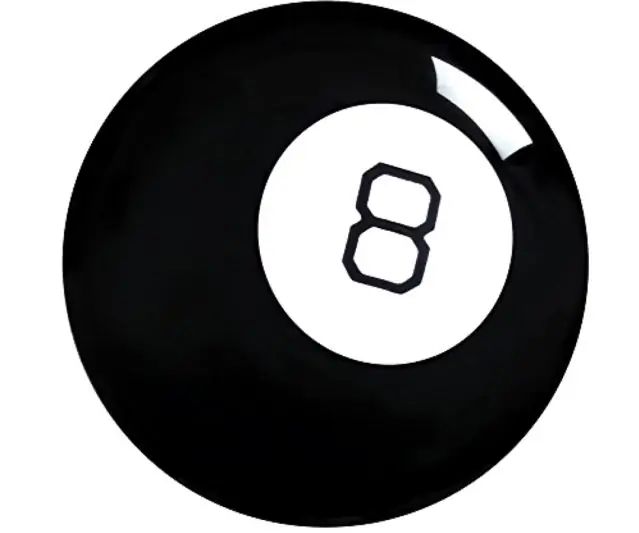
Electric Magic Eight Ball : Êtes-vous intéressé à connaître les secrets de l'Univers ? Eh bien, la Magic Eight Ball n'est peut-être pas pour vous ! Capable de répondre par oui ou par non, avec peut-être occasionnellement, la Magic Eight Ball peut répondre à toutes vos questions avec une garantie à 100 % !*Usi
